三星手机连接不上电脑时,如何成功刷机?
三星手机连接不上电脑怎么刷机
刷机是解决三星手机系统故障、获取新功能或提升性能的常用方法,但前提是手机能正常连接电脑,若连接失败,不仅无法传输刷机包,还可能导致数据丢失或刷机中断,本文将系统分析三星手机连接电脑失败的原因,并提供详细的排查步骤和解决方案,帮助用户顺利完成刷机。
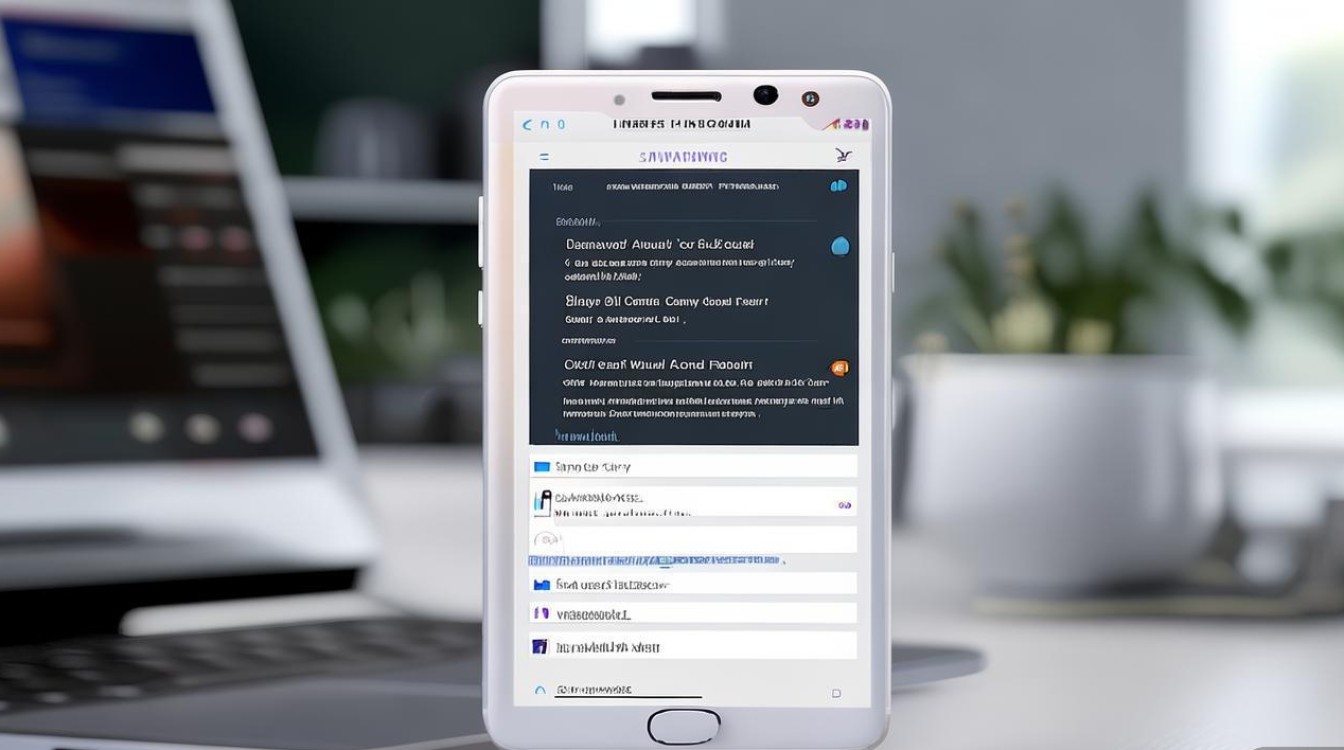
连接失败常见原因分析
三星手机无法连接电脑刷机,通常由硬件、软件或设置问题导致,具体原因可归纳为以下几类:
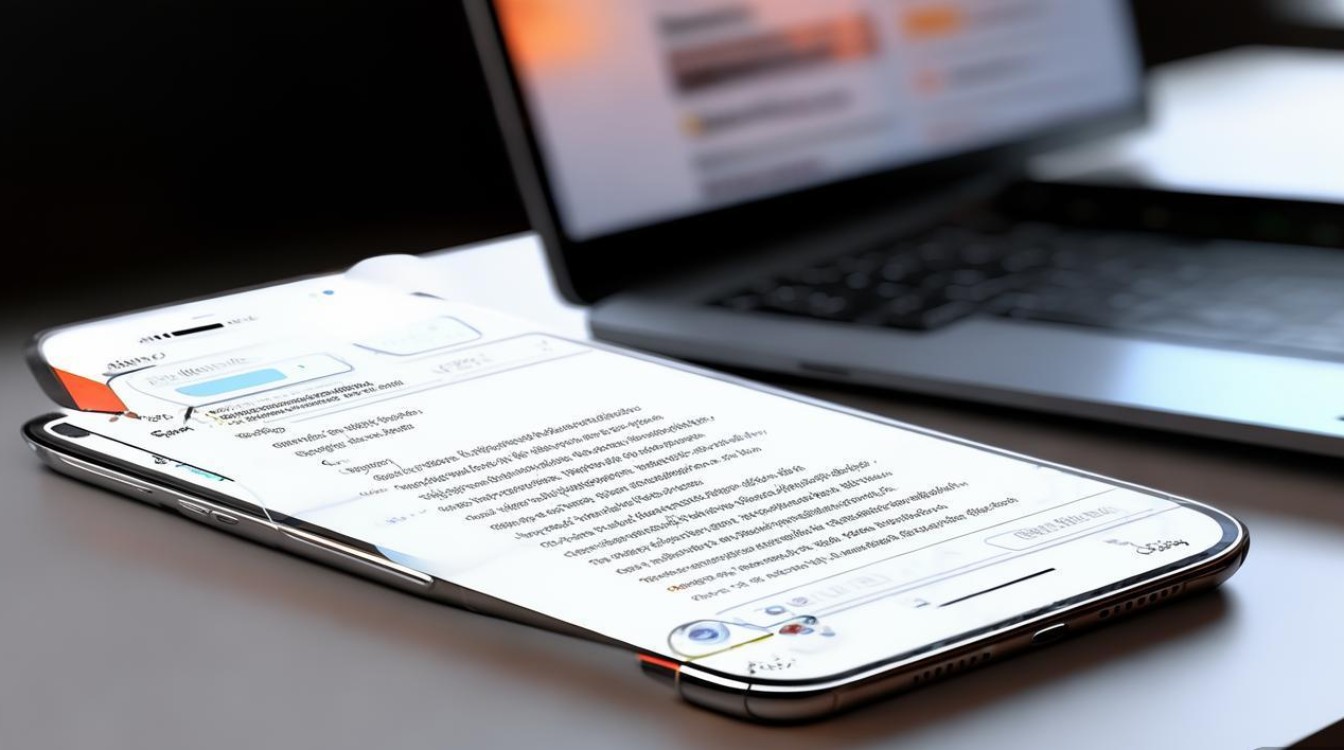
| 原因类别 | 具体表现 |
|---|---|
| 驱动问题 | 电脑未安装或识别三星USB驱动,设备管理器中显示“未知设备”或带黄色感叹号。 |
| USB模式错误 | 手机USB模式选择为“仅充电”而非“传输文件(MTP)”模式。 |
| 系统或软件冲突 | 手机系统版本过低、电脑杀毒软件拦截、或三星Kies/Samsung Smart Switch异常。 |
| 硬件故障 | 数据线损坏、手机USB接口积灰或氧化、电脑USB接口供电不足。 |
分步排查与解决方案
检查基础硬件与连接
- 更换数据线与接口:优先使用原装三星数据线,避免使用劣质或损坏的线材,尝试更换电脑USB接口(建议使用USB 3.0以上接口),或换一台电脑测试,排除硬件故障。
- 清洁手机接口:用牙签或软毛刷清理手机USB接口内的灰尘或氧化物,确保接触良好。
安装/更新USB驱动
驱动是电脑识别手机的基石,安装步骤如下:
- 官方驱动下载:访问三星支持官网(https://www.samsung.com/support/),输入手机型号下载最新的“USB Driver for Mobile Phones”。
- 手动安装驱动:
- 手机连接电脑后,打开“设备管理器”(右键“此电脑”→“管理”→“设备管理器”)。
- 在“其他设备”中找到手机型号,右键选择“更新驱动程序”→“浏览计算机以查找驱动程序”,指向下载的驱动文件夹路径。
- 第三方工具辅助:若官方驱动安装失败,可使用“驱动精灵”或“豌豆荚”等工具自动检测并安装驱动。
设置正确的USB连接模式
- 启用“传输文件”模式:
- 手机连接电脑后,下拉通知栏,点击“USB已连接”选项。
- 选择“传输文件(MTP)”或“Android自动”(部分旧机型需在“设置”→“关于手机”中连续点击“版本号”启用开发者选项,再进入“开发者选项”→“USB调试”)。
- 关闭USB调试模式重试:若已开启USB调试,暂时关闭后重新连接,避免冲突。
排查软件与系统问题
- 关闭电脑安全软件:临时禁用杀毒软件和防火墙,防止其拦截手机连接。
- 重启手机与电脑:简单的重启可解决临时性软件冲突。
- 更新手机系统:若手机系统版本过低(如Android 8.0以下),可能存在兼容性问题,建议通过系统更新升级至最新版本。
- 重置USB设置:进入手机“设置”→“系统管理”→“开发者选项”→“重置USB设置”,清除异常配置。
使用专业刷机工具
若以上步骤无效,可尝试借助第三方工具强制连接:
- Odin刷机工具(仅限三星机型):
- 下载Odin3并安装手机驱动。
- 手机进入下载模式(关机状态下长按“音量减+电源键+Home键”)。
- 打开Odin,识别手机后(提示“Added”),选择刷机包(.tar或.md5格式),点击“Start”开始刷机。
- TWRP Recovery(需先解锁Bootloader):
- 通过Odin刷入TWRP Recovery。
- 重启手机进入Recovery模式,选择“Apply Update”从电脑传输刷机包。
刷机注意事项与风险提示
- 备份数据:刷机前务必通过三星云、电脑或第三方工具(如华为手机助手)备份重要数据,避免丢失。
- 选择官方刷机包:优先从三星官网或可信来源获取刷机包,第三方包可能导致系统不稳定或变砖。
- 电量保障:确保手机电量在50%以上,避免中途断电。
- 变砖后处理:若刷机失败变砖,需通过Odin使用“救砖包”恢复,或送售后维修。
三星手机连接电脑刷机失败虽常见,但通过“硬件检查→驱动安装→模式设置→软件排查”的步骤,多数问题可迎刃而解,若为刷机新手,建议优先选择官方渠道获取教程和工具,降低操作风险,掌握正确的连接与刷机方法,不仅能提升手机性能,还能延长设备使用寿命。
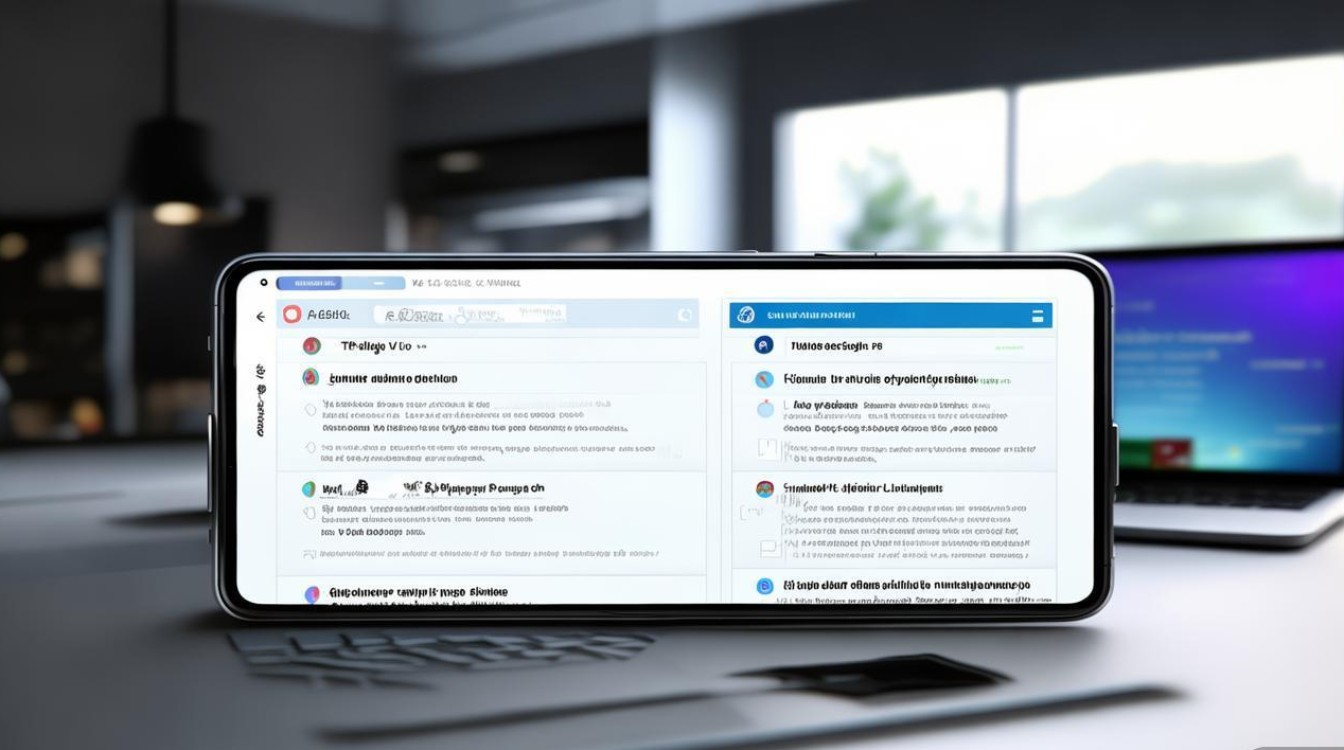
版权声明:本文由环云手机汇 - 聚焦全球新机与行业动态!发布,如需转载请注明出处。


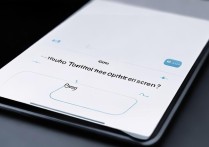

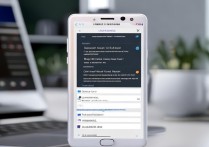

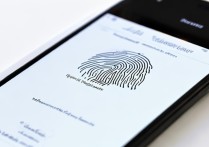





 冀ICP备2021017634号-5
冀ICP备2021017634号-5
 冀公网安备13062802000102号
冀公网安备13062802000102号